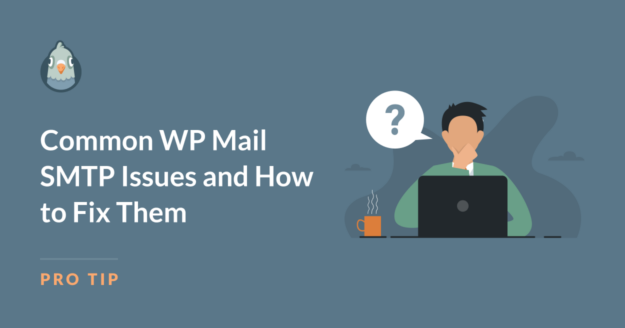AI Zusammenfassung
Wenn du Probleme mit dem Empfang deiner WordPress-E-Mails hast, ist die Installation von WP Mail SMTP die einfachste Möglichkeit, dieses Problem zu lösen.
Aber auch wenn WP Mail SMTP wirklich einfach einzurichten und zu benutzen ist, gibt es doch ein paar häufige Fallstricke, auf die du bei der Verwendung des Plugins stoßen kannst.
In diesem Beitrag gehe ich auf einige der häufigsten WP Mail SMTP-Probleme ein und gebe dir einfache Tipps zur Fehlerbehebung, damit du sie lösen kannst.
Repariere deine WordPress-E-Mails jetzt
Häufige WP Mail SMTP-Probleme
In diesem Artikel
- Problem 1: WP Mail SMTP sendet keine Test-E-Mail
- Problem 2: Fehler: Verbindung zum SMTP-Host nicht möglich
- Problem 3: WP Mail SMTP funktioniert nicht mit Gmail
- Problem 4: WordPress-E-Mails im Spam-Ordner oder nicht zugestellt
- Problem 5: Zu viele E-Mail-Zusammenfassungen
- Problem 6: Probleme bei der E-Mail-Formatierung
- Problem 7: Ratenbegrenzung und Massenversand von E-Mails
- Häufig gestellte Fragen zu WP Mail SMTP
Problem 1: WP Mail SMTP sendet keine Test-E-Mail
Du hast also WP Mail SMTP installiert, den Einrichtungsassistenten durchlaufen und willst bestätigen, dass alles einsatzbereit ist. Aber deine Test-E-Mail schlägt fehl. Was ist da los?
Erstens: Keine Panik! Dies ist ein sehr häufiges Problem und bedeutet nicht, dass das Plugin nicht funktioniert. Es gibt mehrere Gründe, warum WP Mail SMTP die Test-E-Mail nicht versendet, und die meisten davon sind sehr einfach zu beheben.
Beginne mit den Grundlagen. Als Erstes musst du überprüfen, ob du tatsächlich einen Mailer ausgewählt hast. Wenn du die Mailer-Einstellung auf Standard belassen hast, bedeutet das, dass WP Mail SMTP im Grunde "aus" ist und deine E-Mails weiterhin direkt von WordPress aus versendet werden. Vergewissere dich, dass du eine der Mailer-Optionen in den Plugin-Einstellungen ausgewählt hast.
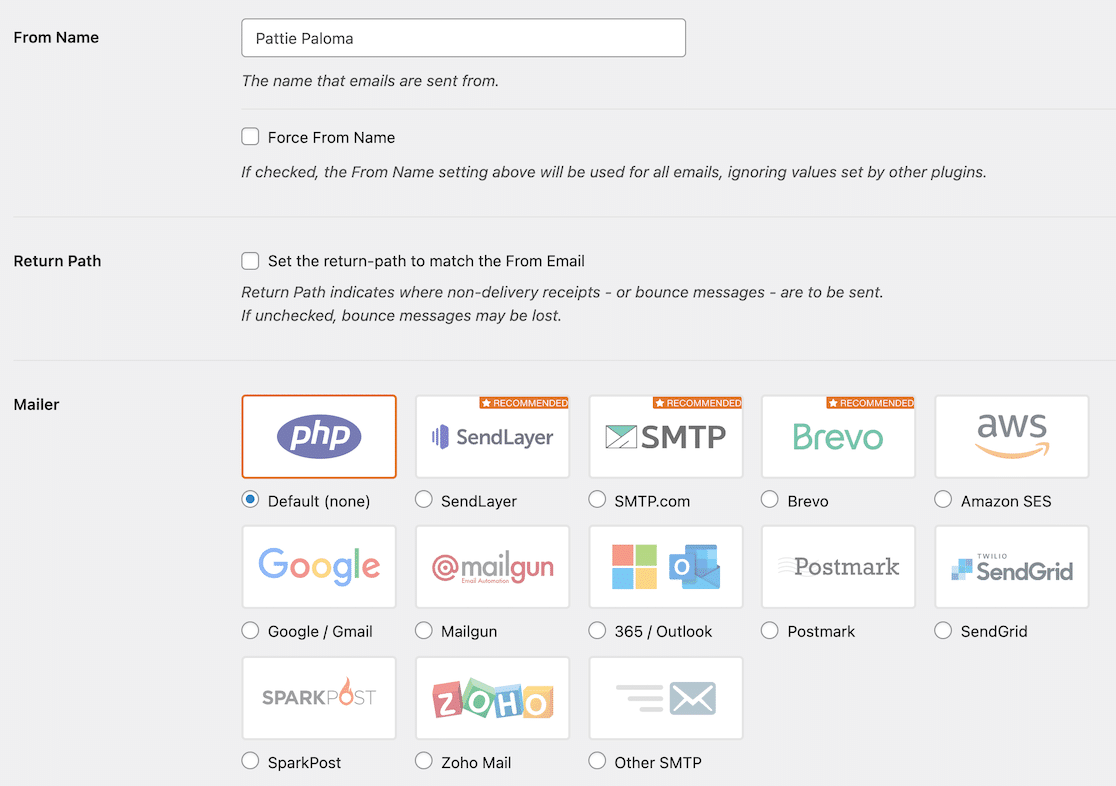
Als Nächstes solltest du alle Konfigurationseinstellungen deines Mailers sorgfältig überprüfen. Dies ist der häufigste Ort, an dem sich Fehler einschleichen können. Es ist leicht, sich zu vertippen, die falschen Anmeldedaten zu kopieren und einzufügen oder einfach die falsche Einstellung zu wählen.
Die Einrichtung für jeden E-Mail-Dienst ist etwas anders, also achte darauf, dass du dich an die Dokumentation für den von dir verwendeten Mailer hältst:
- SendLayer
- SMTP.de
- Brevo
- Amazon SES
- Google Workspace / Gmail
- Mailgun
- Microsoft 365 / Outlook.com
- Poststempel
- SendGrid
- SparkPost
- Zoho Mail
- Andere SMTP
Weitere Schritte zur Fehlersuche
Wenn du deinen Mailer und deine Konfiguration überprüft hast, findest du hier einige weitere Dinge, die du bei der Einrichtung deines WP Mail SMTP-Plugins überprüfen solltest:
1. Deaktiviere alle anderen SMTP-Plugins: Die Verwendung von zwei SMTP-Plugins auf deiner Website kann zu Konflikten führen. Überprüfe deine WordPress-Plugin-Seite und deaktiviere alle anderen SMTP-Plugins, die du möglicherweise installiert hast.
2. Überprüfe deine "Von"-E-Mail: Die "Absender"-E-Mail sollte normalerweise mit deiner Domain übereinstimmen. Wenn deine Domain zum Beispiel example.com heißt, sollte deine "Von"-E-Mail [email protected] lauten.
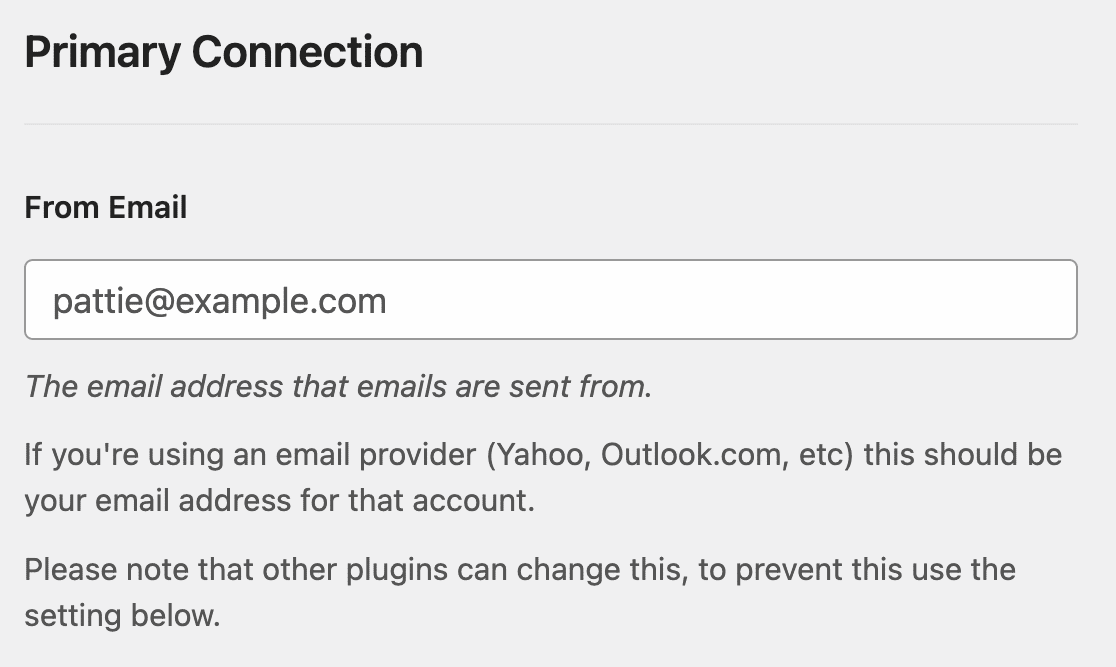
3. Wähle die Option "Von E-Mail erzwingen": In den WP Mail SMTP-Einstellungen wählst du die Option "Force From Email". Dadurch wird sichergestellt, dass andere Plugins deine E-Mail-Adresse nicht ändern.

4. Probiere verschiedene Verschlüsselungsmethoden aus: Viele Transaktions-E-Mail-Dienste unterstützen nur TLS, da es sicherer ist, daher solltest du diese Option zuerst ausprobieren. Wenn du die TLS-Verschlüsselung bereits ausgewählt hast und sie nicht funktioniert, versuche, zu SSL zu wechseln, um zu sehen, ob das Problem dadurch behoben wird.
5. Aktualisiere deine Software: Stelle sicher, dass du die neuesten Versionen von WP Mail SMTP und WordPress hast. Veraltete Plugins und WordPress-Versionen können manchmal Probleme verursachen, deshalb ist es wichtig, alles auf dem neuesten Stand zu halten.
6. Überprüfe den Zugang zu deinem SMTP-Server: Manche Webhoster blockieren SMTP-Ports oder haben Beschränkungen für ausgehende E-Mails. Es lohnt sich, bei deinem Hosting-Anbieter nachzufragen, um sicherzustellen, dass die erforderlichen SMTP-Ports offen sind und es keine Einschränkungen für ausgehende E-Mails gibt.
Wir haben eine ausführliche Anleitung geschrieben, wie du WP Mail SMTP dazu bringst, keine Test-E-Mails zu versenden, also sieh sie dir unbedingt an, um zu erfahren, wie du dein Plugin überprüfen kannst.
Wenn du all diese Schritte durchlaufen hast und immer noch Probleme auftreten, mach dir keine Sorgen. Unsere vertrauenswürdigen Beraterinnen und Berater sind für dich da und können dein Problem genauer untersuchen. Nimm Kontakt auf, um persönliche Unterstützung anzufordern.
Problem 2: Fehler: Verbindung zum SMTP-Host nicht möglich
Die Fehlermeldung "Could Not Connect to SMTP Host" ist ein häufiges Problem, das auftritt, wenn WP Mail SMTP keine Verbindung mit dem von dir gewählten E-Mail-Anbieter herstellen kann.
Wenn du verstehst, wie SMTP funktioniert, wirst du feststellen, dass es viele Stellen gibt, an denen etwas schiefgehen kann!
Ähnlich wie bei dem Problem "Test-E-Mails werden nicht gesendet" wird dieser Fehler normalerweise durch eine falsche Konfiguration in den Plugin-Einstellungen verursacht.
Gehen wir die Schritte zur Fehlerbehebung durch, um dieses Problem zu beheben.
- Überprüfe deinen SMTP-Host und -Port: Eine der häufigsten Ursachen für diesen Fehler ist die Eingabe des falschen SMTP-Hosts oder -Ports. Überprüfe die Angaben zu SMTP-Host und -Port, die du von deinem E-Mail-Anbieter erhalten hast, und achte auf Tippfehler oder veraltete Serverinformationen.
- Überprüfe deine Anmeldedaten: Ein weiteres häufiges Problem sind falsche Anmeldeinformationen. Überprüfe, ob du deinen Benutzernamen und dein Passwort richtig eingegeben hast. Wenn du Gmail oder einen anderen Dienst nutzt, der App-Passwörter unterstützt, vergewissere dich, dass du das App-Passwort richtig erstellt und eingegeben hast. Denke daran, dass sich App-Passwörter von deinem normalen Kontopasswort unterscheiden.
- Versuche, die Verschlüsselungsmethode zu ändern: Manchmal kann die Verschlüsselungsmethode zu Verbindungsproblemen führen. Wenn du derzeit SSL-Verschlüsselung verwendest, versuche, auf TLS umzusteigen oder andersherum. In manchen Hosting-Umgebungen kann es zu Problemen mit einer Verschlüsselungsmethode kommen, während die andere Methode problemlos funktioniert. Stelle immer sicher, dass du die von deinem E-Mail-Anbieter empfohlene Verschlüsselungsmethode verwendest.
- Deaktiviere Firewalls und Sicherheitsplugins: Manchmal können Sicherheitsplugins oder Firewalls auf dem Server die Verbindung zum SMTP-Server blockieren. Versuche, sie vorübergehend zu deaktivieren, um zu testen, ob sie die Ursache sind. Wenn das Problem dadurch behoben ist, musst du WP Mail SMTP in deinen Sicherheitseinstellungen auf die Whitelist setzen. Vergiss nicht, deine Sicherheitsmaßnahmen nach dem Testen wieder zu aktivieren!
- Verwende einen anderen Mailer: Das Testen mit einem anderen Mailer kann dir helfen, herauszufinden, ob das Problem mit deinem gewählten E-Mail-Dienst oder deiner Serverkonfiguration zusammenhängt. Wenn du immer noch Probleme hast, versuche, in WP Mail SMTP einen anderen Mailer zu konfigurieren.
In unserer Schritt-für-Schritt-Anleitung findest du weitere Ideen zur Fehlerbehebung und detaillierte Anweisungen zur Behebung des Fehlers "Keine Verbindung zum SMTP-Host möglich". Wenn du all diese Schritte zur Fehlerbehebung durchlaufen hast und der Fehler immer noch auftritt, ist es an der Zeit, weitere Hilfe zu suchen.
Wende dich an das Support-Team deines E-Mail-Anbieters. Sie können dir helfen, alle serverseitigen Probleme zu identifizieren, die die SMTP-Verbindung verhindern.
Wenn du WP Mail SMTP Pro verwendest, solltest du eine Backup-Verbindung einrichten. Mit dieser Funktion kannst du einen zweiten Mailer konfigurieren, den WP Mail SMTP automatisch verwendet, wenn dein primärer Mailer ausfällt, damit deine E-Mails nicht unterbrochen werden.
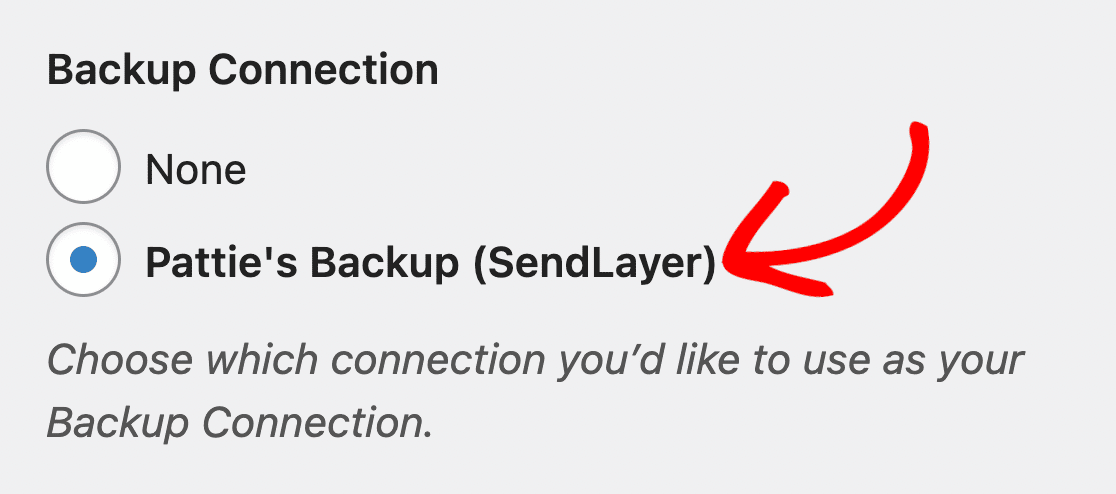
Wenn du immer noch nicht weiterkommst, zögere nicht, dich an das WP Mail SMTP-Supportteam zu wenden. Das erfahrene Team kann dir helfen, hartnäckige Probleme zu beheben und deine E-Mails reibungslos zu versenden.
Problem 3: WP Mail SMTP funktioniert nicht mit Gmail
Gmail ist eine beliebte Wahl für den Versand von WordPress-E-Mails, aber die Einrichtung mit WP Mail SMTP kann schwieriger sein als bei anderen Mailern.
Schauen wir uns die häufigsten Probleme und ihre Lösungen an.
Manuelle Einrichtung für Lite-Benutzer
Wenn du die Lite (kostenlose) Version von WP Mail SMTP verwendest oder es vorziehst, alles manuell einzurichten, befolge die Schritte in unserer Dokumentation, um den Gmail Mailer einzurichten.
Genau wie bei der Fehlermeldung "Verbindung zum SMTP-Host konnte nicht hergestellt werden" solltest du bei Problemen mit Google Mail als Erstes alle deine Einstellungen überprüfen. Vergewissere dich, dass du eine Web-App erstellt hast, wie in unserer Dokumentation beschrieben, und dass du die Client ID und das Client Secret ohne zusätzliche Leerzeichen kopiert und eingefügt hast.
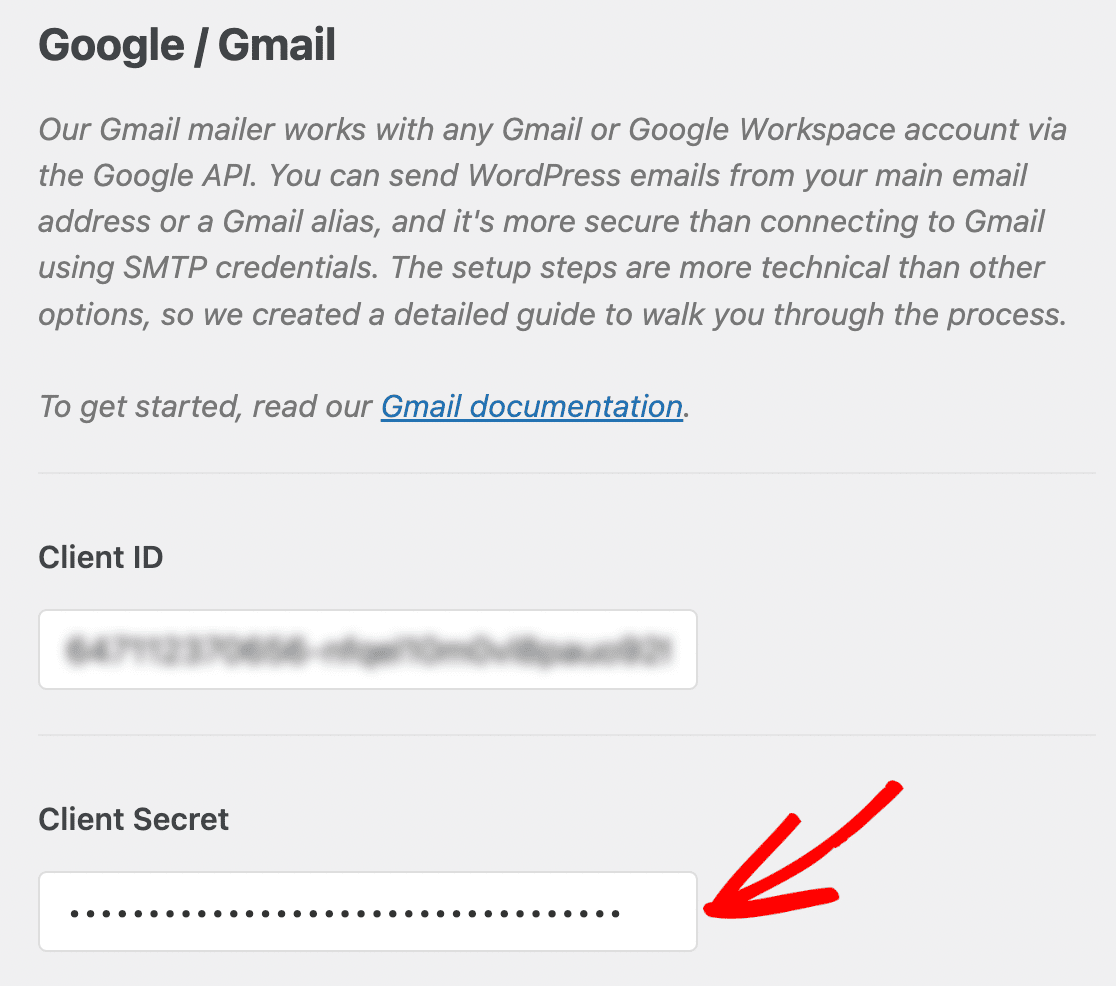
Google hat die Option "Weniger sichere Apps zulassen" abgeschafft. Jetzt musst du die OAuth-Authentifizierung oder ein App-Passwort verwenden. Wenn du WP Mail SMTP zunächst mit der Option "Anderer Mailer" und deinen Gmail-Zugangsdaten eingerichtet hast, musst du zum Gmail-Mailer wechseln und ein App-Passwort verwenden.
Fehlerbehebung bei "Access Blocked" Fehlern
Bekommst du die Fehlermeldung "Zugriff blockiert"? Wenn du die Einrichtung deiner Google-App nicht korrekt abgeschlossen hast, kann es sein, dass du eine Fehlermeldung erhältst, die besagt, dass deine App "den Verifizierungsprozess nicht abgeschlossen hat" oder "auf Nutzer innerhalb ihrer Organisation beschränkt ist".
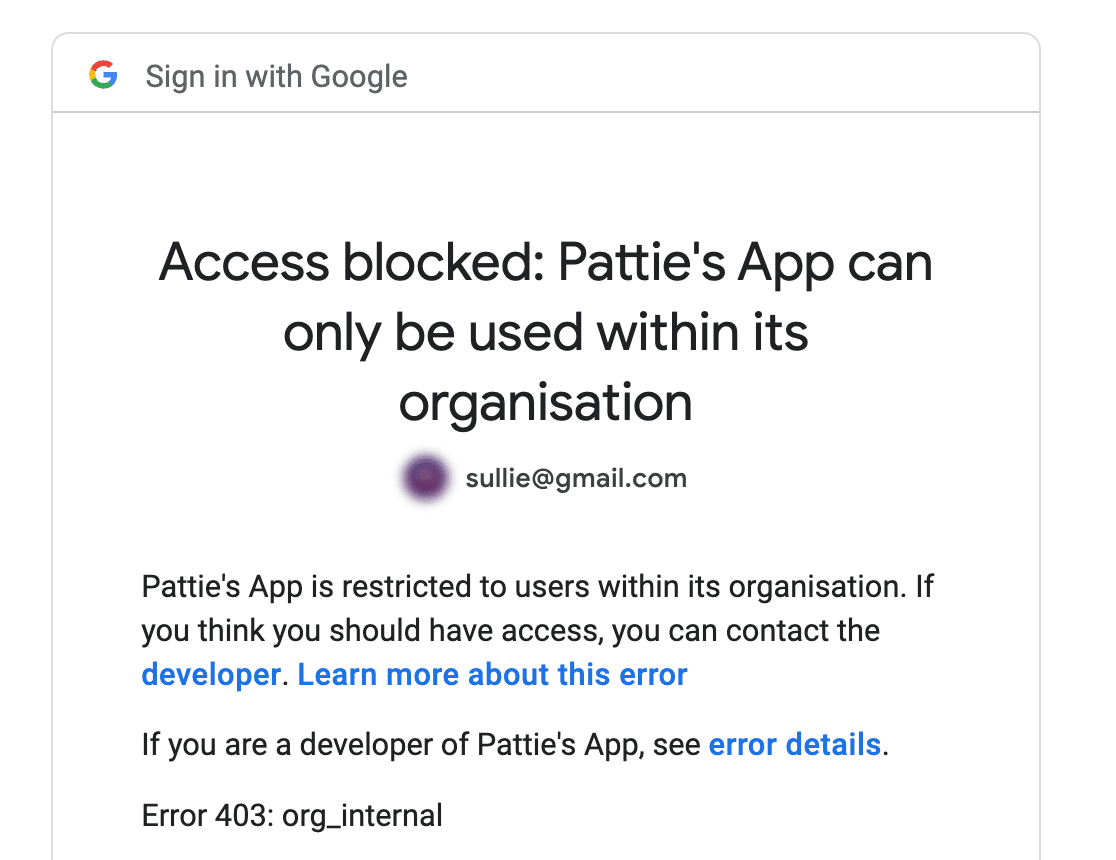
Dieser Fehler tritt normalerweise auf, wenn der OAuth-Verifizierungsprozess für deine App noch nicht abgeschlossen ist. Das bedeutet, dass sich die App noch im "Test"-Modus befindet und nur von E-Mail-Konten genutzt werden kann, die du ausdrücklich als Tester hinzugefügt hast.
Um dies zu beheben, klicke auf die Schaltfläche App veröffentlichen oder Extern machen, je nachdem, ob du Google Mail oder Google Workspace verwendest.
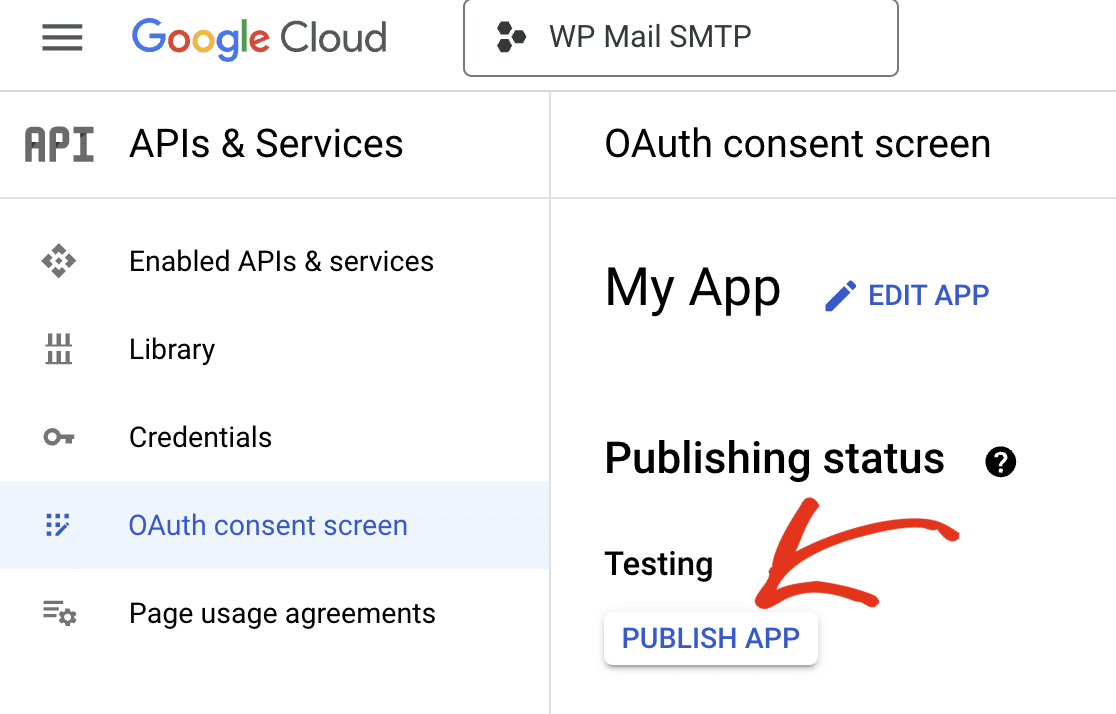
Dies wird in der Schritt-für-Schritt-Anleitung in unserer Dokumentation zur Verwendung von WP Mail SMTP mit Gmail und Google Workspace beschrieben.
Gmail-Sendebeschränkungen
Wenn deine WordPress-Website viele E-Mails versendet, stößt du möglicherweise an die Grenzen von Google Mail. Kostenlose Gmail-Konten dürfen nur 500 E-Mails pro Tag verschicken und Google Workspace-Konten sind auf 2.000 E-Mails begrenzt. Es gibt auch Ratenbeschränkungen, um Spamming zu verhindern, was ein Problem sein kann, wenn deine Website Massen-E-Mails versendet.
Du kannst auch die Option zur Ratenbegrenzung in WP Mail SMTP nutzen, um die Geschwindigkeit, mit der du E-Mails versendest, zu verlangsamen.
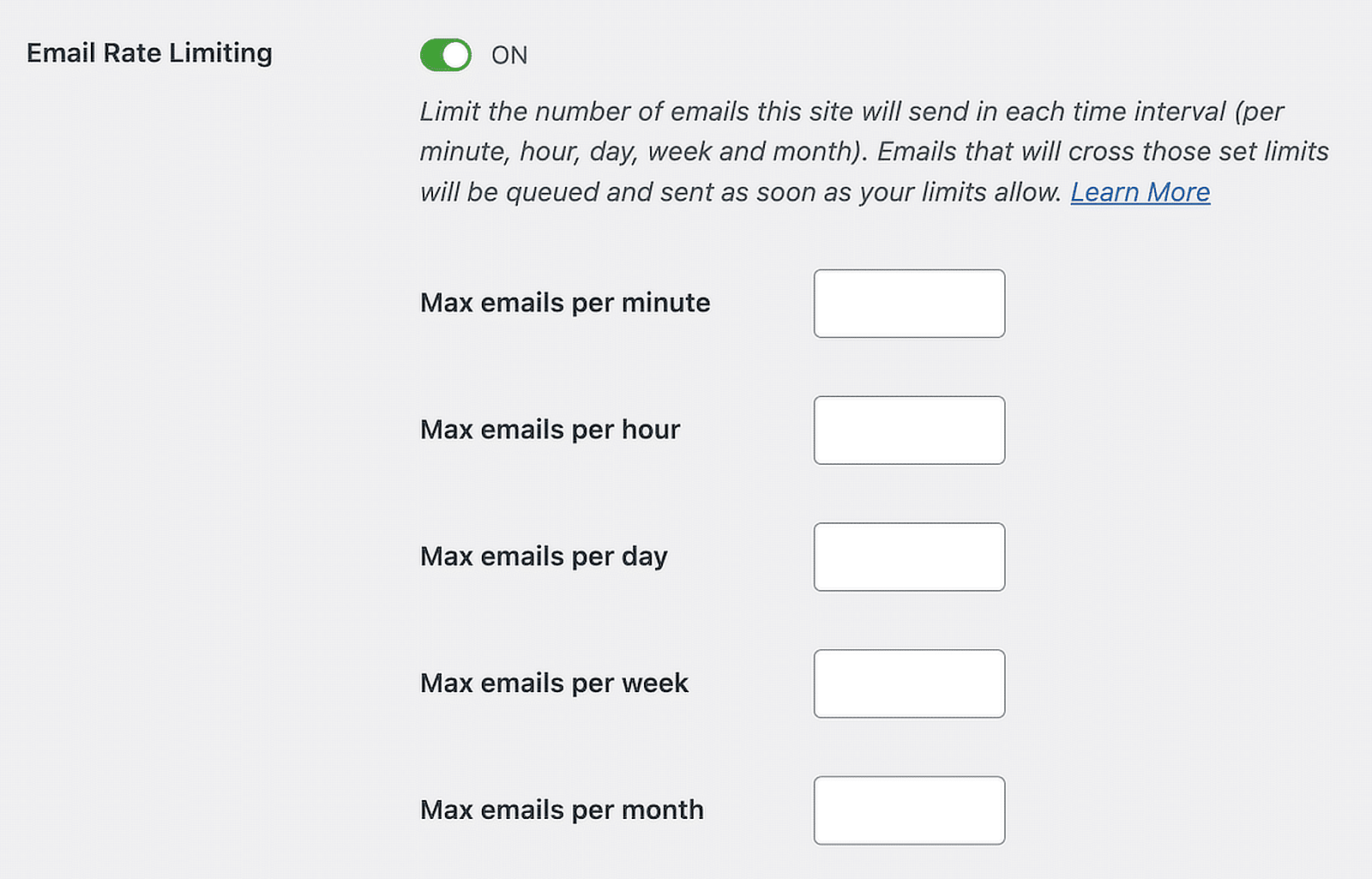
Wenn Gmail jedoch weiterhin Probleme bereitet, sollten Sie einen speziellen Transaktions-E-Mail-Dienst wie SendLayer, SMTP.com oder Brevo, die für den Versand von Massen-E-Mails von Websites aus konzipiert sind und oft bessere Zustellungsraten haben.
In unserem vollständigen Leitfaden zu WP Mail SMTP-Mailern findest du Informationen zur Auswahl eines geeigneten E-Mail-Dienstes für deine Bedürfnisse.
Problem 4: WordPress-E-Mails im Spam-Ordner oder nicht zugestellt
Du hast WP Mail SMTP eingerichtet und die Test-E-Mail funktioniert. Prima! Aber was ist, wenn du immer noch keine Formularbenachrichtigungen oder andere E-Mails von deiner Website erhältst? Schauen wir uns an, warum das passiert und wie du es beheben kannst.
Wenn dein WP Mail SMTP-E-Mail-Protokoll zeigt, dass E-Mails zwar versendet werden, aber nicht im Posteingang ankommen oder in Spam-Ordnern landen, bedeutet das, dass du ein Zustellbarkeitsproblem hast. Mit anderen Worten: Deine E-Mails werden vom Posteingangsanbieter nicht angenommen oder zugestellt.
E-Mail-Authentifizierung
E-Mails, die nicht über eine ordnungsgemäße SPF-, DKIM- und DMARC-Authentifizierung verfügen, können möglicherweise nicht zugestellt werden oder werden von bestimmten E-Mail-Anbietern als Spam markiert.
Google und Yahoo haben Anfang 2024 ihre Absenderanforderungen aktualisiert, um eine E-Mail-Authentifizierung zu verlangen, und andere Anbieter folgen diesem Beispiel.
Mit WP Mail SMTP kannst du ganz einfach überprüfen, ob deine E-Mails richtig authentifiziert sind.
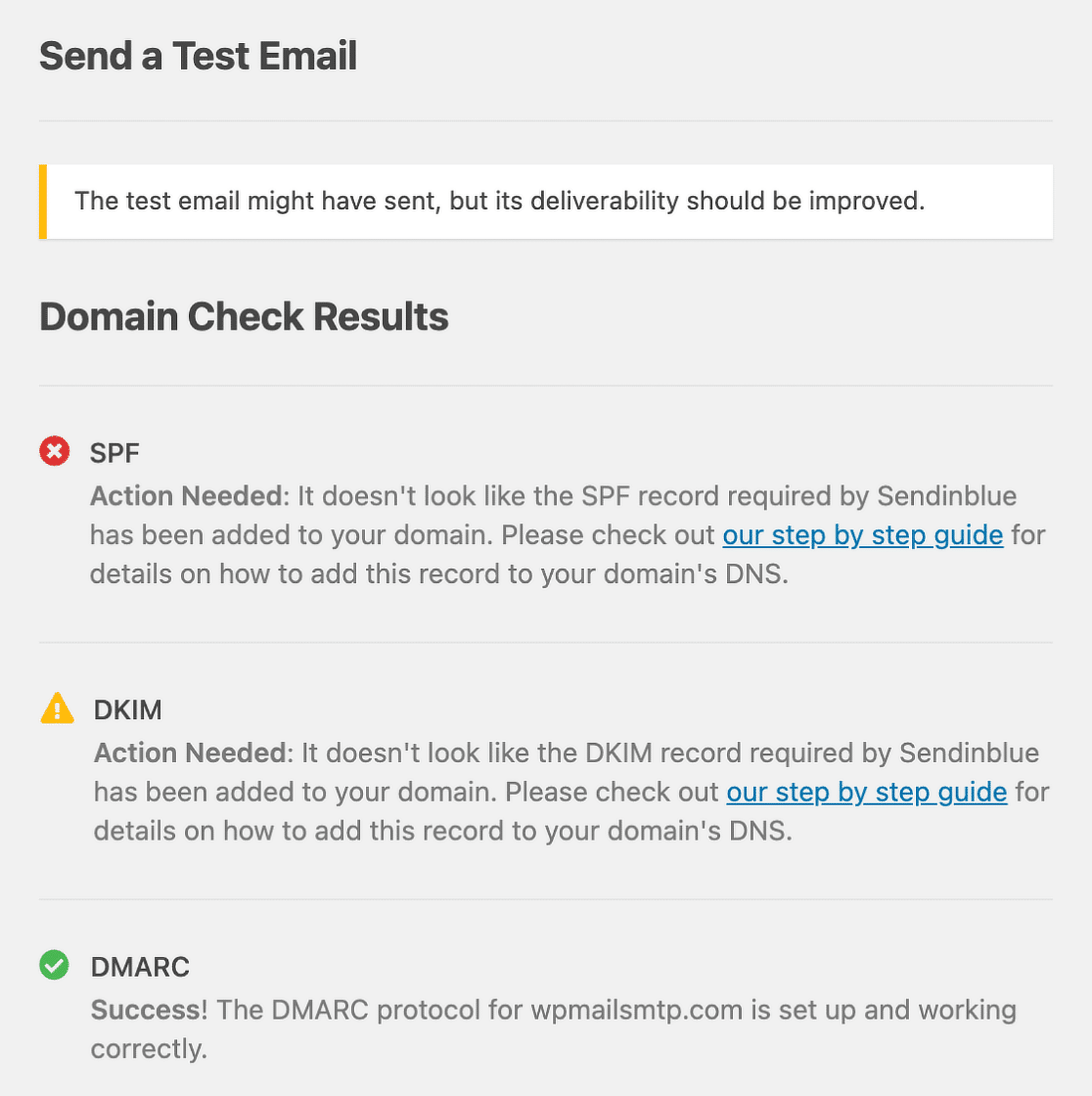
Du kannst die WP Mail SMTP-E-Mail-Testfunktion nutzen, um sicherzustellen, dass deine WordPress-E-Mails funktionieren und gleichzeitig deine SPF-, DKIM- und DMARC-Authentifizierungseinträge überprüfen.
Andere Gründe für schlechte Zustellbarkeit
Wenn die Authentifizierung nicht das Problem ist, gibt es viele andere Gründe, warum deine E-Mails nicht zugestellt werden. Du könntest eine schlechte Absender-Domain-Reputation oder IP-Reputation haben, deine Domain oder IP könnte auf eine schwarze Liste gesetzt worden sein, oder dein Zustellbarkeitswert könnte niedrig sein, weil viele Nutzer deine E-Mails als Spam markiert haben oder das Engagement gering ist (Empfänger öffnen, lesen oder klicken nicht auf Links in deinen E-Mails).
E-Mails mit bestimmten Inhalten (wie bestimmten Schlüsselwörtern oder Phrasen) oder Links zu Domains, die auf der schwarzen Liste stehen, können ebenfalls als Spam erkannt werden. Überprüfe den Inhalt deiner E-Mails und vergewissere dich, dass die Links auf seriöse Websites verweisen und du keine Spam-auslösenden Wörter verwendest.
Lies unseren Leitfaden für Einsteiger zur E-Mail-Zustellbarkeit, um diese Punkte genauer zu verstehen, und befolge unsere Vorschläge zur Verbesserung deiner E-Mail-Zustellbarkeit.
Du kannst auch eine Test-E-Mail an den kostenlosen E-Mail-Zustellbarkeits-Testservice von Mail Tester senden. Diese Website prüft verschiedene Aspekte deiner E-Mail wie Authentifizierung, Reputation und Inhalt und gibt dir einen Bericht mit Vorschlägen zur Verbesserung deiner Zustellbarkeit.
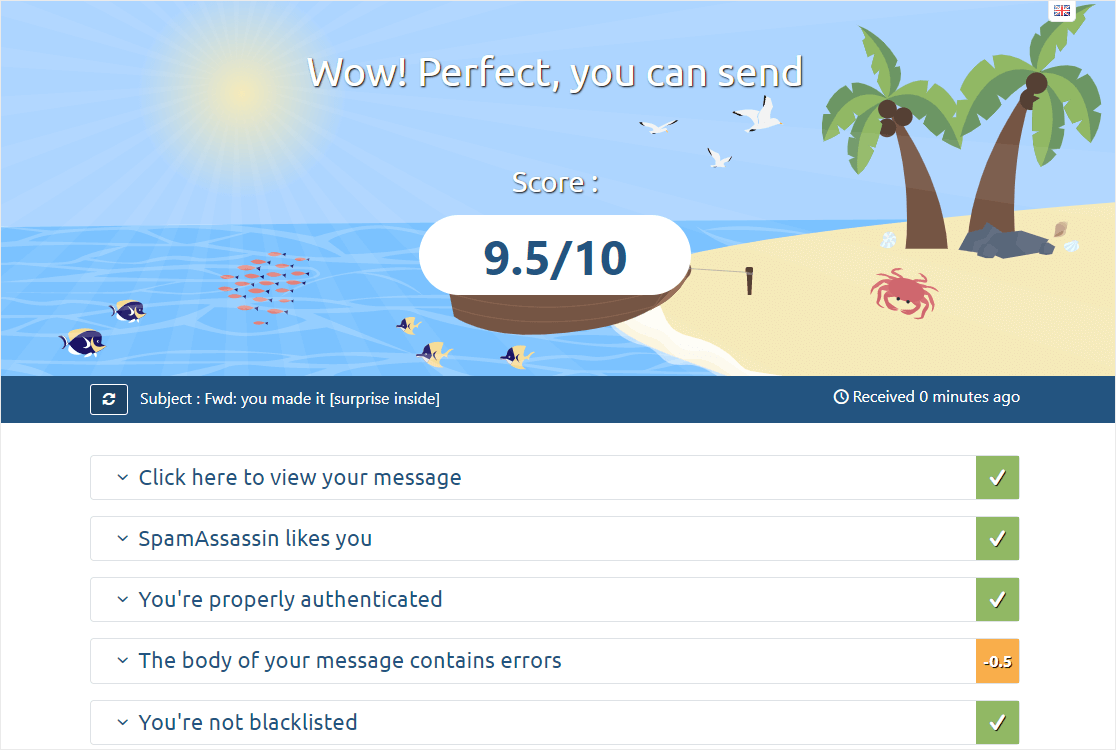
Denke daran, dass die Verbesserung der Zustellbarkeit von E-Mails Zeit und Mühe erfordert. Lass dich nicht entmutigen, wenn es nicht auf Anhieb klappt. Bleib dran und du wirst Verbesserungen sehen!
Wenn du all diese Vorschläge befolgt hast und immer noch Probleme hast, solltest du vielleicht versuchen, einen anderen E-Mail-Dienst zu nutzen. Das ist mit WP Mail SMTP sehr einfach und viele Dienste bieten kostenlose Testversionen an, so dass du relativ schnell und einfach herausfinden kannst, ob dein Mail-Anbieter die Ursache ist.
Problem 5: Zu viele E-Mail-Zusammenfassungen
WP Mail SMTP sendet jede Woche eine Übersichts-E-Mail, die dir zeigt, wie viele E-Mails von deiner Website aus versendet wurden und wie sie abgeschnitten haben.

Wenn du diese wöchentliche Zusammenfassung nicht erhalten möchtest, kannst du sie in den Plugin-Einstellungen deaktivieren, indem du zu WP Mail SMTP " Einstellungen navigierst, auf die Registerkarte Verschiedenes klickst und ein Häkchen in das Kästchen mit der Aufschrift E-Mail-Zusammenfassungen wöchentlicher Versand deaktivieren setzt. Achte darauf, deine Einstellungen zu speichern, bevor du die Seite verlässt.
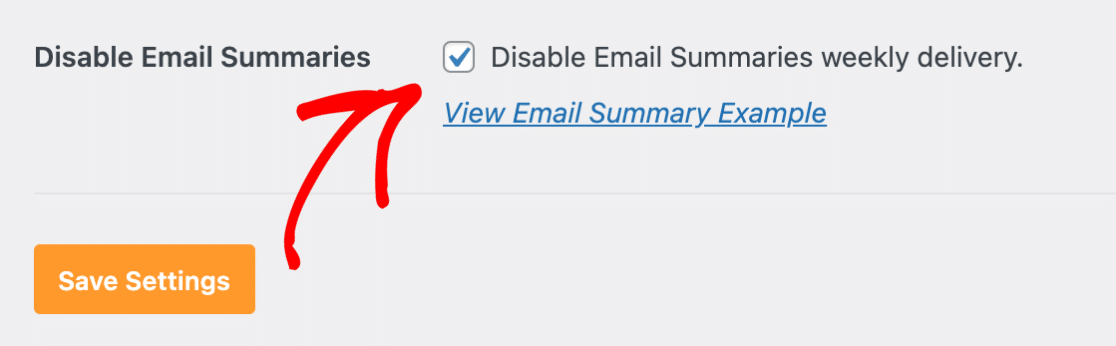
Gelegentlich können andere Plugins den normalen Betrieb von WP Mail SMTP stören und dazu führen, dass diese E-Mail häufiger verschickt wird.
Wenn du die WP Mail SMTP E-Mail-Zusammenfassung mehr als einmal pro Woche erhältst, versuche die folgenden Schritte zur Fehlerbehebung:
- Aktualisiere WP Mail SMTP und alle anderen Plugins auf ihre neuesten Versionen.
- Deaktiviere vorübergehend andere Plugins, um nach Konflikten zu suchen. Vor allem Plugins, die eine alte Version der Action Scheduler-Bibliothek verwenden, können Probleme verursachen.
Wenn das Problem nach dem Ausprobieren dieser Schritte weiterhin besteht, wendest du dich am besten an das WP Mail SMTP-Supportteam, um weitere Unterstützung zu erhalten. Er kann dir helfen, die Ursache für die häufigen E-Mail-Zusammenfassungen zu finden.
Problem 6: Probleme bei der E-Mail-Formatierung
WP Mail SMTP kümmert sich nicht direkt um die Formatierung von E-Mails. Seine einzige Funktion ist es, die zuverlässige Zustellung von E-Mails zu gewährleisten.
die eigentliche Formatierung und der Inhalt deiner E-Mails werden von dem Plugin oder System bestimmt, das die E-Mail generiert, wie z.B. Formular-Plugins oder WordPress selbst.
Allerdings werden Formatierungsprobleme oft fälschlicherweise WP Mail SMTP zugeschrieben. Hier sind einige häufige Formatierungsprobleme, auf die du stoßen könntest:
- Klartext-E-Mails statt HTML
- Fehlende oder defekte Bilder
- Inkonsistente Schriftarten oder -größen
- Falsch ausgerichteter Inhalt oder Layoutprobleme
Um diese Probleme zu lösen, musst du die E-Mail-Einstellungen des Plugins überprüfen, das die E-Mail generiert. Mit dem WPForms-Plugin kannst du zum Beispiel deine Formularbenachrichtigungen anpassen, indem du eine E-Mail-Vorlage auswählst und anpasst.
Andere Plugins wie WooCommerce haben ähnliche Einstellungen. Um Formatierungsprobleme zu vermeiden, ist es am besten, eine Test-E-Mail zu versenden, um sicherzustellen, dass alles so aussieht, wie du es erwartest.
Problem 7: Ratenbegrenzung und Massenversand von E-Mails
Wenn du eine große Menge an E-Mails über deine WordPress-Website versendest, kann es zu Problemen mit der Ratenbegrenzung kommen.
Die Ratenbegrenzung wird von E-Mail-Anbietern eingesetzt, um Spam zu verhindern und die Systemstabilität zu gewährleisten. Sie begrenzt die Anzahl der E-Mails, die innerhalb eines bestimmten Zeitraums verschickt werden können.
Die meisten Anbieter haben monatliche E-Mail-Limits, aber viele haben auch tägliche und stündliche Limits.
Es gibt drei wichtige Dinge, die du tun kannst, um dieses Problem zu vermeiden:
- Nutze die Ratenbegrenzungsfunktion von WP Mail SMTP Pro, um den E-Mail-Versand über die Zeit zu verteilen.
- Konfiguriere eine Backup-Verbindung (verfügbar in WP Mail SMTP Pro). Auf diese Weise schaltet WP Mail SMTP automatisch auf den Backup-Mailer um, wenn dein primärer Mailer eine E-Mail nicht versenden kann (aufgrund von Ratenbegrenzungen oder anderen Problemen).
- Erwäge ein Upgrade auf einen Transaktions-E-Mail-Dienst oder einen SMTP-E-Mail-Anbieter mit höheren Versandlimits.
Weitere Hilfe zur Fehlerbehebung bei WP Mail SMTP
Es ist eine gute Idee, die Fehlerprotokollierung in den Plugin-Einstellungen zu aktivieren, um detaillierte Einblicke in Fehler beim E-Mail-Versand zu erhalten.
Das kann dir (und unserem Support-Team) helfen, herauszufinden, was genau schief läuft, wenn du ein Problem mit WP Mail SMTP hast, damit du das Problem leicht beheben kannst.
Unsere umfassende Dokumentation deckt die häufigsten Probleme und Lösungen ab. Wenn du trotzdem nicht weiterkommst, helfen dir unsere vertrauenswürdigen Berater. Mit diesen Ressourcen kannst du die meisten WP Mail SMTP-Probleme schnell lösen und dafür sorgen, dass deine E-Mails wieder reibungslos fließen.
Häufig gestellte Fragen zu WP Mail SMTP
Unser Support-Team hilft WP Mail SMTP-Nutzern jeden Tag bei Problemen. Hier sind einige der häufigsten Fragen, die wir erhalten:
Warum werden meine WordPress-E-Mails nicht zugestellt?
Dafür kann es mehrere Gründe geben, z. B. falsche SMTP-Einstellungen, Probleme mit der E-Mail-Authentifizierung, eine schlechte Absenderreputation oder dass deine E-Mails als Spam markiert wurden.
Was ist der Unterschied zwischen den Versionen WP Mail SMTP Lite und Pro?
Die Pro-Version bietet zusätzliche Funktionen wie detaillierte E-Mail-Protokollierung, E-Mail-Verfolgung und eine Backup-Mailer-Option. Außerdem enthält sie Premium-Support.
Wie kann ich testen, ob meine E-Mails richtig versendet werden?
WP Mail SMTP hat ein eingebautes E-Mail-Testwerkzeug. Du kannst eine Test-E-Mail senden, um zu überprüfen, ob deine Konfiguration richtig funktioniert.
Was sollte ich tun, wenn die WP Mail SMTP-Test-E-Mail fehlschlägt?
Überprüfe deine Mailer-Einstellungen, stelle sicher, dass du den richtigen Mailer ausgewählt hast, überprüfe deine Anmeldedaten und stelle sicher, dass es keine Konflikte mit anderen SMTP-Plugins gibt.
Kann WP Mail SMTP helfen, wenn E-Mails im Spam landen?
Ja, durch eine korrekte SMTP-Konfiguration, die bestätigt, dass deine E-Mails richtig authentifiziert sind, kann WP Mail SMTP die Zustellbarkeit deiner E-Mails verbessern und die Wahrscheinlichkeit verringern, dass deine E-Mails als Spam markiert werden. Dennoch ist es wichtig, einen seriösen E-Mail-Anbieter zu nutzen und die Best Practices für die Zustellbarkeit von E-Mails zu befolgen.
Wie richte ich die E-Mail-Authentifizierung (SPF, DKIM, DMARC) ein?
Die E-Mail-Authentifizierung wird normalerweise über deinen Domain-Registrar oder DNS-Anbieter eingerichtet. WP Mail SMTP bietet Anleitungen, wie du diese für verschiedene E-Mail-Dienste einrichtest.
Was soll ich tun, wenn ich das Versandlimit von Google Mail überschreite?
Ziehe ein Upgrade auf ein Google Workspace-Konto in Betracht, um höhere Limits zu erhalten, oder wechsle zu einem speziellen Transaktions-E-Mail-Dienst wie SendLayer , um große Mengen an E-Mails zu versenden.
Repariere deine WordPress-E-Mails jetzt
Als Nächstes richtest du die Google Postmaster Tools ein.
Postmaster Tools ist ein kostenloses Tool von Google, mit dem du die Zustellbarkeit deiner E-Mails überwachen und Probleme wie eine hohe Bounce-Rate oder übermäßige Spam-Beschwerden erkennen kannst.
Lies unsere Anleitung, wie du die Google Postmaster Tools einrichtest, um die Reputation deines E-Mail-Versenders im Auge zu behalten und sicherzustellen, dass deine wichtigen WordPress-Seiten-E-Mails nicht blockiert werden.
Bist du bereit, deine E-Mails zu verbessern? Starten Sie heute mit dem besten WordPress SMTP-Plugin. Wenn du keine Zeit hast, deine E-Mails zu reparieren, kannst du gegen Aufpreis eine vollständige White Glove Setup-Unterstützung erhalten und es gibt eine 14-tägige Geld-zurück-Garantie für alle kostenpflichtigen Angebote.